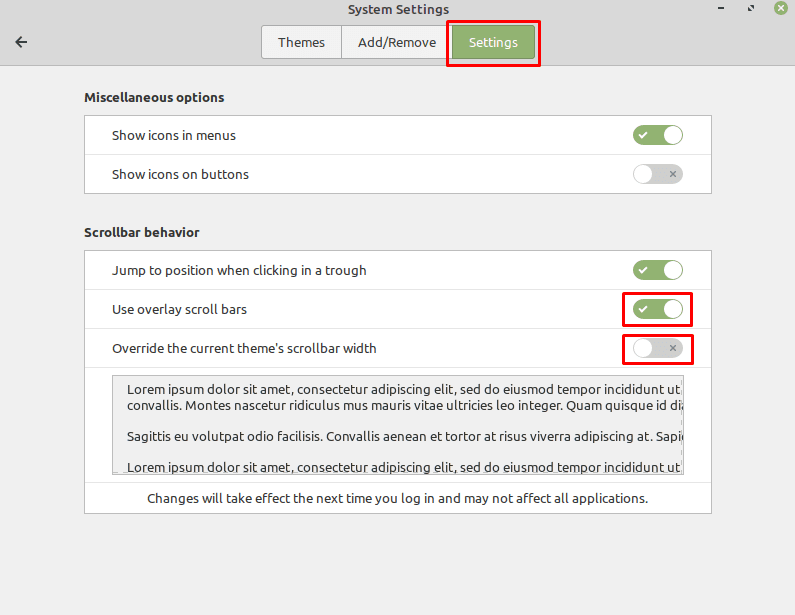लिनक्स टकसाल का उपयोग करने में आपके द्वारा चलाए जा सकने वाले दृश्य मुद्दों में से एक अधिकांश ऐप्स द्वारा उपयोग किए जाने वाले डिफ़ॉल्ट स्क्रॉल बार के साथ है। एक अलग स्क्रॉल बार के लिए अलग सेट के माध्यम से समर्पित होने के बजाय, लिनक्स के लिए डिफ़ॉल्ट थीम टकसाल एक पतली और पारभासी बार का उपयोग करता है जो खिड़की की सामग्री को ओवरले कर सकता है और अंदर नहीं होने पर दूर हो जाता है उपयोग। दृष्टिबाधित लोगों के लिए यह देखना कठिन हो सकता है जिससे नेविगेट करना अधिक कठिन हो जाता है।
उन लोगों का समर्थन करने के लिए जो इन पारभासी स्क्रॉल बार को देखने और उपयोग करने के लिए संघर्ष करते हैं, और जो उन्हें पसंद नहीं करते हैं, लिनक्स मिंट आपको उपस्थिति को अधिक पारंपरिक प्रारूप में बदलने की अनुमति देता है। आप स्क्रॉल बार की चौड़ाई भी बदल सकते हैं यदि आपको उन्हें देखना या क्लिक करना बहुत मुश्किल लगता है।
स्क्रॉल बार की उपस्थिति को कॉन्फ़िगर करने के लिए, आपको पहले सुपर की को दबाने की जरूरत है, "थीम्स" टाइप करें, फिर एंटर दबाएं।
युक्ति: "सुपर" कुंजी वह नाम है जिसका उपयोग कई लिनक्स वितरण किसी भी ट्रेडमार्क का उल्लंघन किए बिना विंडोज कुंजी या ऐप्पल "कमांड" कुंजी को संदर्भित करने के लिए करते हैं।
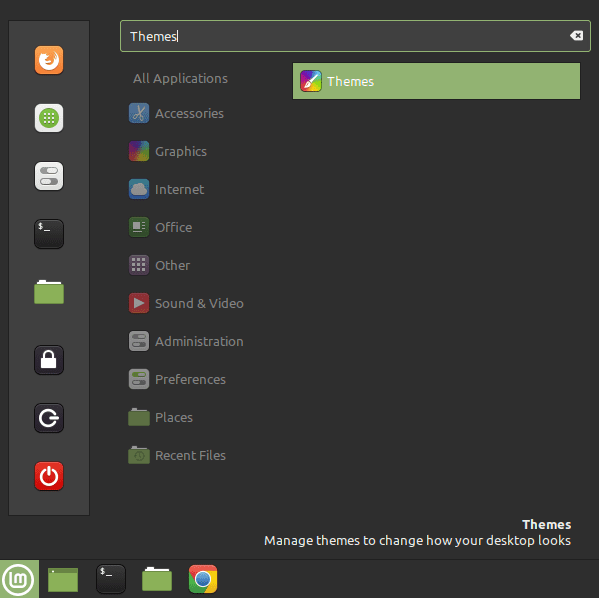
एक बार थीम सेटिंग्स में, स्क्रॉल बार सेटिंग्स को कॉन्फ़िगर करने में सक्षम होने के लिए "सेटिंग" टैब पर स्विच करें। "सेटिंग" टैब में दूसरा से अंतिम स्लाइडर, जिसे "ओवरले स्क्रॉल बार का उपयोग करें" लेबल किया गया है, कॉन्फ़िगर करता है यदि स्क्रॉल बार आम तौर पर पारभासी होते हैं या उनमें समर्पित गर्त होते हैं। समर्पित कुंडों का उपयोग करने के लिए उपस्थिति बदलने के लिए जो स्क्रॉल बार को देखने में बहुत आसान बनाते हैं, स्लाइडर को "ऑफ" स्थिति पर क्लिक करें।
यदि आप स्क्रॉल बार को चौड़ा या संकरा बनाना पसंद करते हैं, तो आप "वर्तमान थीम की स्क्रॉलबार चौड़ाई को ओवरराइड करें" लेबल वाले अंतिम स्लाइडर के साथ डिफ़ॉल्ट सेटिंग को ओवरराइड कर सकते हैं। बस इसे "चालू" स्थिति पर क्लिक करें, फिर इसके नीचे दिखाई देने वाले "स्क्रॉलबार चौड़ाई (पीएक्स)" स्लाइडर पर एक नया मान सेट करें।
नोट: ये सेटिंग सभी ऐप्स को प्रभावित नहीं करेंगी, क्योंकि कुछ में उनके स्वयं के स्क्रॉल बार के लिए कोड शामिल होता है। हालाँकि, यह सिस्टम थीम का उपयोग करने वाले किसी भी ऐप को प्रभावित करेगा।